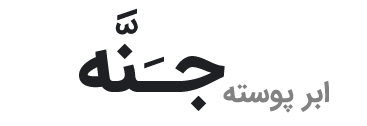عمومی
14 مرداد 1395
آموزش کامل جلوگیری از هک شدن وایرلس
امروزه با گسترش اینترنت ADSL و شبکه های وایرلس در بسیاری از خانه ها و…
CCNA
28 تیر 1395
معرفی و پیکربندی EtherChannel بر روی سوئیچ های سیسکو
هدف از این آموزش: 1 – آشنایی با EtherChannel 2 – پیکربندی EtherChannel بین دو…
CompTIA
17 خرداد 1394
دانلود Data Storage Networking: Real World Skills for the CompTIA Storage+ Certification and Beyond
همانطور که می دانید، شرکت CompTIA یکی از شرکت هاییست که در زمینه شبکه فعالیت…
Active Directory certificate Services
6 اردیبهشت 1394
Online Responder چیست و چگونه کار می کند؟
یک online responder سرور معتبر و trust شده ایست که وقتی کلاینت خاصی اطلاعاتی را…
کد 642-70
25 فروردین 1394
نحوه نصب و کانفیگ SNMP
در بخش قبل، اینکه SNMP چیست و چگونه کار می کند را توضیح دادیم. حال…
کد 642-70
19 فروردین 1394
SNMP چیست و چگونه کار می کند؟
آیا تاکنون به این فکر کرده اید که نرم افزارهای مانیتورینگ، اطلاعات مربوط به کلاینت…
Group Policy
17 فروردین 1394
مدیریت گروه های local با استفاده از Group Policy – بخش چهارم – Group Policy Preferences
همانطور که در بخش های اول تا سوم این مبحث (مدیریت گروه های local با…
Group Policy
12 فروردین 1394
مدیریت گروه های local با استفاده از Group Policy – بخش سوم – group is a member of
همانطور که می دانید، Restricted Groups به شما این امکان را می دهد که گروه…
Group Policy
9 فروردین 1394
مدیریت گروه های local با استفاده از Group Policy – بخش دوم – members of this group
برای ایجاد Restricted Group می بایست یک GPO را ایجاد و یا ویرایش کنید. توجه…
Group Policy
9 فروردین 1394
مدیریت گروه های local با استفاده از Group Policy – بخش اول – مفهوم Group Policy Restricted Groups
یکی از کارهای ابتدایی که شما به عنوان مدیر IT یک سازمان انجام می دهید، مدیریت صدها…